B-LINK 无线路由器安装与设置
- 格式:docx
- 大小:212.45 KB
- 文档页数:4

B-Link必联无线路由器连不了网该怎么设置路由器系统构成了基于TCP/IP 的国际互联网络Internet 的主体脉络,也可以说,路由器构成了Internet的骨架。
B-Link必联无线路由器连不了网该怎么设置?很多朋友入手了B-Link路由器后发现没办法联网,不知道是哪里设置出问题了,该怎么办呢?今天我们来看看B-Link必联无线路由器设置以后无法联网的解决办法判断路由器是否设置成功进入B-Link路由器的高级设置界面,点击“系统状态”——>“广域网状态”,查看下面的“连接状态”,如果后面显示:已连接,并且下面的IP地址、子网掩码、网关和DNS后面有参数,说明B-Link路由器设置成功的。
如果“连接状态”显示:没有连接,且IP地址、子网掩码、网关和DNS选项后,全部显示0,如下图所示,说明B-Link路由器联网不成功。
第一步、检查B-Link路由器连接是否正确1、电话线上网:需要准备2根较短的网线,一根网线用来连接B-Link路由器的WAN接口与ADSL Modem(猫);另一根网线用来连接B-Link路由器上的任意一个LAN(1/2/3/4)接口与计算机。
电话线接入上网时,B-Link路由器正确连接方式2、光钎上网:请准备2根网线,一根网线用来连接B-Link路由器的WAN接口与光猫;另一根网线用来连接B-Link路由器上的任意一个LAN(1/2/3/4)接口与电脑上的网线接口。
光纤接入上网时,B-Link路由器正确连接方式3、网线入户上网:请准备1根网线,先把宽带运营商提供的入户网线插在B-Link路由器的WAN接口;再把自己准备的网线,一头连接计算机,另一头连接到无线路由器上的任意一个LAN(1/2/3/4)接口。
宽带网线接入上网时,B-Link路由器正确连接方式温馨提示:(1)、按照上诉方式完成B-Link路由器的安装后,电脑暂时就不能上网了,当路由器完成上网设置后,电脑自动就可以上网了,不需要使用电脑上的“宽带连接”来拨号上网了。

必联B-LINK路由器隐藏wifi的方法是什么怎么连接作为不同网络之间互相连接的枢纽,路由器系统构成了基于TCP/IP 的国际互联网络Internet 的主体脉络,也可以说,路由器构成了Internet的骨架。
这篇文章主要介绍了必联(B-LINK)路由器隐藏wifi的方法及如何连接的相关资料,为了不让别人蹭网,不让别人看见自己的WIFI信号,现在好的路由器厂商已经有隐藏WIFI信号的功能,这里就给大家说说如何实现,需要的朋友可以参考下必联路由器电脑端隐藏SSID教程:第一步:进入路由器界面,在浏览器中输入路由器网关:192.168.16.1进入无线路由器的设置页面。
输入路由器登陆密码就可以了,大家可以在路由器外壳上的底部标注中找到这些登陆信息,如下图所示。
第二步:进入管理界面以后,找到无线设置。
设置好wifi名称(设置好后一定要记好),小编设置的是数字8,将【隐藏无线名称】前面打勾,然后点击确定即可好了!现在我们都设置好了,现在来体验一下。
首先搜索小编设置名称为8的WIFI。
搜了很久也没有搜索到,这样别人也就没法破解我们的WIFI密码了现在我们怎么连呢??小编一步一步教您。
第一步:在我们搜索到的WIFI最下面有个(其他),点击它。
第二步:输入您设置的WIFI名称与密码,安全性默认选择WPA2。
第三步:输入好wifi名称和wifi密码之后,点击加入。
咱们的WIFI就连接好了!相关阅读:路由器安全特性关键点由于路由器是网络中比较关键的设备,针对网络存在的各种安全隐患,路由器必须具有如下的安全特性:(1)可靠性与线路安全可靠性要求是针对故障恢复和负载能力而提出来的。
对于路由器来说,可靠性主要体现在接口故障和网络流量增大两种情况下,为此,备份是路由器不可或缺的手段之一。
当主接口出现故障时,备份接口自动投入工作,保证网络的正常运行。
当网络流量增大时,备份接口又可承当负载分担的任务。
(2)身份认证路由器中的身份认证主要包括访问路由器时的身份认证、对端路由器的身份认证和路由信息的身份认证。
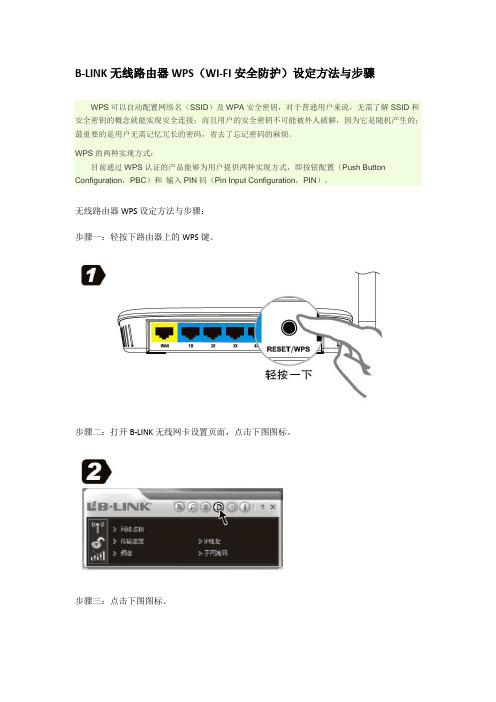
B-LINK无线路由器WPS(WI-FI安全防护)设定方法与步骤
WPS可以自动配置网络名(SSID)及WPA安全密钥,对于普通用户来说,无需了解SSID和安全密钥的概念就能实现安全连接;而且用户的安全密钥不可能被外人破解,因为它是随机产生的;最重要的是用户无需记忆冗长的密码,省去了忘记密码的麻烦。
WPS的两种实现方式:
目前通过WPS认证的产品能够为用户提供两种实现方式,即按钮配置(Push Button Configuration,PBC)和输入PIN码(Pin Input Configuration,PIN)。
无线路由器WPS设定方法与步骤:
步骤一:轻按下路由器上的WPS键。
步骤二:打开B-LINK无线网卡设置页面,点击下图图标。
步骤三:点击下图图标。
步骤四:选择“PBC连接设定方式”,点击下图标示的图标(从A到B操作)
步骤五:点击“开始PBC”按钮。
步骤六:等待连接设置完成。
步骤七:WPS设置完成。

必联四天线BL360路由器怎么设置联网作为不同网络之间互相连接的枢纽,路由器系统构成了基于TCP/IP 的国际互联网络Internet 的主体脉络,也可以说,路由器构成了Internet的骨架。
有用户新入手了一个四天线BL360路由器,相信无线信号一定很好,但是在再装的过程中去发现不知道该怎么联网,下面我们就来看看必联路由器的设置教程,需要的朋友可以参考下必联b-link四天线APP路由器如何设置一、路由器线路的连接二、电脑端设置,电脑设置成“自动获取IP地址”和“自动获取DNS服务地址”三、进入路由器设置后台,打开浏览器,在地址栏输入:192.168.16.1回车,当系统弹出如图界面时,输入用户密码(默认为小写的admin),点确定登录。
1、设置路由器1)宽带拨号设置:如图点击高级设置对路由器进行设置(图中DNS 和MTU不需要设置),宽带拨号即PPPOE拨号配置。
2)进行网络上网设置(注:没标“红框”的地方不用改),路由器状态是显示当前网络连接状态的,包括有多少台设备连接。
3)无线密码设置 (注:没标“红框”的地方不用改)4)进行终端上网控制设置(可管理上网设备上网时速)相关阅读:路由器安全特性关键点由于路由器是网络中比较关键的设备,针对网络存在的各种安全隐患,路由器必须具有如下的安全特性:(1)可靠性与线路安全可靠性要求是针对故障恢复和负载能力而提出来的。
对于路由器来说,可靠性主要体现在接口故障和网络流量增大两种情况下,为此,备份是路由器不可或缺的手段之一。
当主接口出现故障时,备份接口自动投入工作,保证网络的正常运行。
当网络流量增大时,备份接口又可承当负载分担的任务。
(2)身份认证路由器中的身份认证主要包括访问路由器时的身份认证、对端路由器的身份认证和路由信息的身份认证。
(3)访问控制对于路由器的访问控制,需要进行口令的分级保护。
有基于IP地址的访问控制和基于用户的访问控制。
(4)信息隐藏与对端通信时,不一定需要用真实身份进行通信。

B-LINK迷你无线路由器BL-MP01的设置方法与步骤BL-MP01这款产品采用11N无线技术,CCA空闲信道检测技术,能自动避开信道干扰并充分利用信道捆绑优势,提升无线抗干扰能力,无线连接稳定可靠。
150Mbps的无线传输速率保障了网速的顺畅,让浏览网页,上网娱乐,移动办公更加方便。
小巧便携的外观造型,采用标准的工业设计,手指般大小,黑白纯色搭配,彰显独特个性。
MP01集迷你路由器,迷你WIFI信号放大器,还集AP,网卡,客户端多种功能于一身。
是苹果iphone,ipad,智能手机的最佳伴侣;是移动办公的好帮手;专为商务人士量身定制的便携式上网路由器。
精致小巧的外形设计MP01精致小巧的外形设计,方便携带,手指大小的路由器,在出差或者旅游可随身携带,让你的工作和生活更加方便,随时随地使用方便快捷的方式上网和办公。
移动办公的好帮手MP01迷你路由器是移动办公的好帮手,不管是在家里,车上,还是在酒店,MP01都会为您的办公带来便捷,它能帮你桥接无线节点,实现无线信号稳定接收,让您随时随地轻松办公。
节能环保的设计理念MP01采用的是节能环保的设计理念,是一款超省电的路由器,您在办公时再也不需要担心路由器随时没电为您的办公带来不便,MP01强大的续航能力会让你的商务和办公更加畅通。
集七种功能于一身路由、无线AP、无线接入器、桥接、中继、WIFI放大、有线转无线,七种上网功能。
无论是上网浏览网页,上网娱乐,电子商务还是移动办公,MP01都能提供更加方便更加快捷的网络服务。
BL-MP01的设置方法与步骤:第一,双击桌面浏览器图标,打开浏览器。
第二,在浏览器地址栏中输入路由器的默认地址:192.168.16.254,然后按回车键进入。
第三,在弹出框钟输入用户名和密码,默认均为“admin”点击【确定】第四,进入路由器设置界面,点击【下一步】,根据选择模式进行相应的无线参数设置。
第五,路由(RT)模式设置第六,客户端(Client)模式设置第七,AP模式设置在此模式下,即插即用。

M P01X或M P02X拨号网络设置——用手机设置概述:拨号网络,就是我们常见的电脑连网,需要点“宽带连接”的拨号式上网,它有一固定的上网用户名和密码(也可称之为上网账号和密码)一、线路的连接。
我们常见的几种拨号网络连接情况如下,(请根据自己的网络情况进行连接)A:有“ADSL猫”的宽带网络。
比如直接从电信、联通等运营商所接电话线入户网络,配有“猫”。
如下图:B:有“光猫”的光缆入户光纤网络。
用如下图:C:无“光猫”的网线入户光纤网络。
如下图:D:“小区宽带拨号”的网线入户网络。
如下图:注:从上述四种方案,虽接入网络(入户网络)不同,但都有个共同特性:那就是都需要点“宽带连接”,电脑才能上网。
接入电源到MP01后,路由器上WIFI指示灯是否有闪烁(大约1秒闪烁一次)。
当网线接入网口后,路由器上W L A N指示是否有亮或闪烁,若不亮,则表示为线路不通,请重新接入网线或更换网线或重作水晶头。
指示灯状态及模式选择说明如下图:二、无线连接。
手机无线连接到MP01/02上。
(包含安卓系统手机、苹果系统手机的配置,详细如下)①、从手机菜单项的“设置”项,开启手机中的无线WIFI设置项,进入无线搜索列表中。
如下图:②、找到要连接的SSID (比如本例当中的B-LINK-MP02),并连接它。
如下图:③、连接成功后的状态,如下图所示:三、查看手机连接后,获取的IP 地址是否正确。
(包含安卓系统手机、苹果系统手机,详细如下) (只要当正确获取到MP01/02的192.168.16.X 的IP 地址后,才能作第四步的操作)安卓系统:点击已连接上的SSID (本例中的MP02),就会出现如下图IP 地址信息; 苹果系统:点击最右边“”这个标志,可查看到I P 信息。
四、登录路由器WEB页面。
①、找到手机系统自带的浏览器,(这里一定要找到系统自带的浏览,像UC、QQ、360、百度等浏览器,很多是登录不进WEB管理页面里),如下图所示:②、打开系统自带浏览器,输入登录IP(也就是路由器的网关,默认网关是192.168.16.254),如下图所示:③、输入登录用户名和密码,默认均为“admin”,小写字母。
b-link路由器怎么设置许多人在购买路由器的时候,会购买到b-link路由器,那么,b-link路由器应该如何设置呢?店铺在这里给大家详细介绍b-link路由器的设置方法,希望对您有所帮助!b-link路由器设置的方法1、打开浏览器。
2、在浏览器地址栏中输入路由器的默认地址:192.168.16.254,然后回车键进入。
3、输入用户名和密码,B-LINK的产品用户名和密码默认均为"admin"。
输入完成后,点击确定。
4、进入路由器设置界面,点击(下一步),根据不同的模式进行相关的无线参数设置。
5、路由模式一般有四种,动态IP、静态IP、虚拟拨号(PPPoE),L2TP与PPTP合为一种。
此四种都是根据用户的上网方式来定的:动态IP的用户,网络服务商未提供任何参数;静态IP的用户有自己的IP 地址、子网掩码、默认网关、DNS服务器;ADSL虚拟拨号用户需要有上网账号和密码;PPTP/L2TP用户则须有企业服务器IP、上网账号和密码。
6、确认自己的上网方式后,依据实际情况,参照下图进行快速设置。
要注意,选择静态IP的话,请输入网络服务商提供的基本网络参数。
完成后点击(下一步)。
若选择ADSL虚拟拨号(PPPOE),请输入网络服务商提供的上网账号和密码,完成后点击(下一步)。
选择L2TP或PPTP,请输入网络服务商提供的上网账号和密码,企业服务器IP地址参数,完成后点击(下一步)。
然后进入最后一步。
7、网络名称、加密方式及密码等设置好并记清楚,单击(应用),设备会自动重新启动,等待1-2分钟后即可生效。
设置完成后需要重新连接改路由器,输入设置好的密码进行重新连接。
B-LINK无线路由器的安装与设置2、根据ip查看路由器地址:若你的ip是:192.168.2.100,那么路由器的ip一般就是:192.168.2.1。
3、在IE地址栏中输入地址:192.168.2.1。
4、弹出路由器登陆界面,输入路由器的默认用户名:admin 密码:admin(如果不正确,就看路由器背面)。
5、以上方法行不通,在重置路由器。
地址,账号,密码都在路由器背面。
【设置路由器拨号】:电脑ip、dns设置自动获取。
1、进入路由器。
在【设置向导】里,选择【PPOE拨号】(有些是ADSL拨号)这一项,按提示步骤输上你上网的用户名和密码,保存。
2、在【网络参数】--【WAN设置】里,选【正常模式】,在【连接】的三个选项,选择【PPOE拨号】这一项。
下面就是选择【自动连接】,保存,退出。
3、如果想用无线wifi,你的路由器就必须带无线路由功能,在无线设置---无线基本设置,把无线路由功能打开就行了,在这里,无线信号信到改为:1、6、11其中1个。
防干扰最强。
你也可以设置无线上网连接的密码。
希望以上的内容能帮助到你。
B-LINK无线路由器怎么设置WIFIB-LINK无线路由器怎么设置WIFI1、进入路由器地址,连接好无线路由器后,在浏览器输入在路由器看到的地址,一般是192.168.1.1(当然如果你家是用电话线上网那就还要多准备一个调制调解器,俗称猫)。
2、输入相应的账号密码,进入后会看到输入相应的帐号跟密码,一般新买来的都是admin。
3、选择设置向导,确实后进入操作界面,你会在左边看到一个设置向导,进击进入(一般的都是自动弹出来的)。
4、进入上网方式设置,设置向导的界面。
5、点击下一步,进入上网方式设置,我们可以看到有三种上网方式的选择,如果你家是拨号的话那么就用PPPoE。
动态IP 一般电脑直接插上网络就可以用的,上层有DHCP服务器的。
静态IP一般是专线什么的,也可能是小区带宽等,上层没有DHCP 服务器的,或想要固定IP的。
B L-310R固定I P网络的设置概述:“单位网络”,只是我们常见的含MAC/IP绑定最为典型的例子(作MAC/IP绑定或静态IP的网络,是为了避免IP冲突或更好的管理网络和控制每台电脑的上网流量),这里适用于所有含MAC/IP绑定的,或是有固定IP上网的网络一、线路的连接。
(这里以单位网络举例说明,其它类似用固定IP上网均是这样)①、将BL-310R接入9V或12V电源。
如下图中的“①”②、将单位(或房东有固定IP的)网线从原正常上网电脑拔下来,接入到BL-310R的WAN端口上(这里必须是接WAN口)。
如下图中的“②”③、电脑与BL-310R用网线连接:从BL-310R的LAN端口接线到电脑上的网口上(可以是笔记本,也可以是台式电脑)。
如下图中的“③”注:以上连接示意图适用于:从网络属性角度:含MAC/IP绑定的网络,用固定IP上网的网络从使用环境角度:单位网络,酒店、宾馆固定IP网络,房东固定IP网络当网线接入路由器网口后,路由器上W A N或者L A N指示是否有亮或闪烁,若不亮,则表示为线路不通,请重新接入网线或更换网线或重作水晶头。
指示灯状态及模式选择说明如下图:二、查找IP地址及MAC地址。
(包含XP系统、WIN7系统下的查找,请根据自己电脑系统操作)(在原网线接入能正常上网的电脑上查找)注:此步是针对不知其IP信息及MAC地址信息的,若您知道这些,可以不用操作这步。
另:针对有MAC/IP绑定的网络,一定要查找其IP信息和与之绑定的MAC地址(若不知是否有绑定均按绑定来操作)A、XP系统下IP及MAC地址的查询:①、在“本地连接”上,双击。
(注:这里必须得先接上网线到本地连接上,否则查看不到本地连接的IP信息)如下图:②、点“支持”选项卡,再点“详细信息”,即可查看到当前本地网卡的IP信息(3个内网信息,2个外网信息,即DNS)及MAC地址(实际地址),将这6个信息都记录下来,以备接下来设置之用。
B-link无线路由器与台式机的安装方法无线上网是现在很普及的上网方式,没有了网线的束缚,是不是上网更自由啊~~~通常我们是用手机、上网本、Ipad、Itouch、笔记本电脑等进行无线上网,那么台式机是不是也可以无线上网呢?那么对于我们比较传统的台式电脑怎么无线上网呢?接下来我们就讲讲台式电脑怎么连接无线路由器。
首先将自己的台式电脑网上邻居打开,找到本地连接,打开本地连接的TCP-IP,将IP地址修改为192.168.0.X(X为2-255中任意数字),网关为192.168.0.1。
用一条网络连接路由的1234的任一口,另一头连接台式电脑的网卡。
打开ie,输入192.168.16.1(此处请注意,查看路由器背面或说明书,不同的型号可能不一样,如果是192.168.16.1,则将此例如的第三个0改为1),进入路由器的设置中,账号和密码默认都是admin。
进入路由器后,左边有设置向导,点击之,选择上网类型,找到ADSL选项,点击之,输入你的账号密码。
接下来设置基本无线网络参数,基本都用默认即可,这里最好设置一个密码,以免有人蹭你的网,完成设置,好了准备工作做好了。
把你的LB-LINK与你的ADSL猫连接好,顺序是电话线--猫-网线-WAN口路由器,1234任一口-网线-台式机。
设置好后,再把机子的IP设置为自动获取的。
正确的连接方式是:猫原来插电脑那头的网线,现必须插在路由器WAN口上,插别的口上不了网。
从LAN1-LAN4口随便出来跟网线连台式机。
无线路由器需要把上网的账号密码设置好,还要设置无线密钥。
平时使用时,保证猫和路由器通电正常工作,台式机就不需要拨号了,打开电脑直接上网就行,和网吧一样,即使关了台式机,手机或笔记本之类可无线上网的设备也能上网,必须输入正确的无线密钥。
以一台台式机进行有线连接、一台笔记本电脑进行无线联接为例。
需用设备:无线路由器一台,Rj45双头网线二根(通常情况下只要不是初次上网,网友自己已有一根,无线路由器包装中会跟箱一根),早期笔记本电脑没带无线网卡的,需添置内置或外置无线网卡一张。